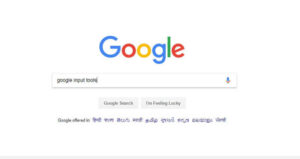KAISE KARE COMPUTER ME HARD DRIVE KA PARTITION
कंप्यूटर आज के समय सबसे जरुरी उपकरण है | क्योकि हम प्रत्येक अपने प्रत्येक ऑनलाइन कार्य कंप्यूटर की सहायता से करते है | और साथ ही हम कंप्यूटर में अपने जरुरी डाटा को भी सेव कर लेते है | ये सभी जरुरी डाटा हमारे कंप्यूटर के HARD DRIVE में सेव होता है | इस HARD DRIVE में हम अपने डाटा को एक सुविधा अनुसार रखने हेतु ड्राइव के PARTITION बनाते है | जैसे – C DRIVE , D DRIVE , …ETC.
नीचे कुछ तरीके बताये गए है जिनके द्वारा आप कंप्यूटर की हार्ड ड्राइव का PARTITION कर सकते है |
कंप्यूटर में ड्राइव का PARTITION करने के तरीके –
- WINDOWS FORMAT/INSTALL के समय
- DISK MANAGEMENT सेटिंग द्वारा
- THIRD PARTY APPLICATION के द्वारा
कंप्यूटर में हार्ड ड्राइव को PARTITION करने के ये तीन तरीके होते है जिनके द्वारा आप आसानी से अपने कंप्यूटर में न्यू ड्राइव को CREATE कर सकते है |
1) WINDOWS FORMAT/INSATLL के समय –
जब हम अपने कंप्यूटर में न्यू WINDOWS INTALL करते है या अपनी पुरानी WINDOWS को FORMAT करते है तो उस समय हम कंप्यूटर की हार्ड ड्राइव में न्यू ड्राइव को CREATE कर सकते है और साथ ही OLD DRIVES को डिलीट भी कर सकते है |
कैसे CREATE करे न्यू ड्राइव FORMAT के समय (WINDOWS 7 INSTALL GUIDE)
- सबसे पहले आपके पास एक WINDOWS DISK होनी चाहीये (WINDOWS XP, 7, 8.1 OR 10 की डिस्क )
- यदि आपके पास डिस्क नहीं है तो आप WINDOWS की ISO FILE को ऑनलाइन डाउनलोड कर BOOTABLE PEN DRIVE में LOAD कर सकते है | और इसे WINDOWS DISK की तरह उपयोग कर सकते है |
- अब आप WINDOWS 7 OR OTHER WIDNOWS डिस्क को अपने कंप्यूटर में INSERT करे |
- अब कंप्यूटर को RESTART कर ले | जब कंप्यूटर की WINDOWS START होगी उससे पहले आपसे कोई भी KEY PRESS करने को कहा जायेगा |
- KEY PRESS करते ही WINDOWS LOAD होना START हो जाएगी |
- अब आपसे WINDOWS INSTALL के लिए पूछा जायेगा | INSTALL NOW में क्लिक कर NEXT STEP में जाये |
- अब आपको दो OPTION देखेंगे | (1.UPGRADE 2.CUSTOM)
- आप CUSTOM में क्लिक कर ले | अब आपको यहाँ आपके कंप्यूटर की DRIVE देखाए देंगी |
- यही नीचे कुछ विकल्प भी दिए होंगे जिनकी मदत से आप कंप्यूटर में NEW DRIVE CREATE कर सकते है साथ ही OLD DRIVE को डिलीट भी कर सकते है |
- अब आप DRIVE OPTION(advanced) विकल्प में क्लीक करे | यहाँ से आप न्यू ड्राइव CREATE कर सकते है | लेकिन उसके लिए आपके हार्ड ड्राइव में फ्री मेमोरी होना जरुरी है |
- अब आप न्यू ड्राइव क्रिएट कर विंडोज को इनस्टॉल कर ले |
- जब विंडोज इनस्टॉल कम्पलीट हो जायेगा तो आपको आपकी CREATE की हुए ड्राइव MY COMPUTER में दिखाई देगी |
- अब इस ड्राइव को फॉर्मेट कर ले (केवल ड्राइव को फॉर्मेट करे ) ताकि यह डाटा स्टोर के लिए READY हो जाये |
2) DISK MANAGEMENT के द्वारा –
DISK MANAGEMENT कंप्यूटर में ही उपस्थित एक सेटिंग होती है जिस के द्वारा हम आसानी से अपने हार्ड डिस्क की ड्राइव को manage कर सकते है | disk management के द्वारा आप बिना कंप्यूटर की windows format / install किये हार्ड डिस्क की न्यू ड्राइव को create कर सकते है | यह एक safe तरीका है जिसके द्वारा आप आसानी से ड्राइव का partition बना सकते है |
कैसे करे drive का partition disk management द्वारा –
- सबसे पहले कंप्यूटर को start करे |

- अब my computer में right click कर , MANAGE में क्लिक कर ले |
- अब COMPUTER MANAGEMENT नाम की एक न्यू WINDOW खुल जाये | यहाँ आपको डिस्क MANAGEMENT विकल्प मिल जाये |

- अब आप डिस्क मैनेजमेंट में क्लिक कर ले | अब आपको यहाँ आपकी सभी ड्राइव दिखाई देंगी |
- अब आप जिस भी ड्राइव को तोड़ना चाहते है (ताकि उसके मेमोरी स्पेस का उपयोग कर न्यू ड्राइव बना सके |) उस ड्राइव को सेलेक्ट कर RIGHT CLICK करे |

- अब आप SHRINK VOLUME में CLICK कर ले |
- अब आपको SELECT DRIVE का SIZE , FREE SPACE देखाई देगा व् साथ ही NEW DRIVE का SPACE CREATE करने को कहा जायेगा | यहाँ आप FREE SPACE के अनुसार न्यू ड्राइव का स्पेस CREATE कर ले |
- अब आप SHRINK पर CLICK कर ले |

- अब SHRINK COMPLETE हो जाने के बाद डिस्क मैनेजमेंट में आपको एक UNALLOCATED नाम की DRIVE दिखेगी, इस पर जा कर RIGHT CLICK करे | यहाँ आप NEW SIMPLE VOLUME में जा कर क्लिक कर ले |
- अब एक न्यू विज़ार्ड विंडो खुल जाएगी | इस विज़ार्ड में आपको ड्राइव का नाम व् LETTER सेट करना होगा जब यह सब हो जाये तो आप NEXT में CLICK कर FINISH कर ले |
- जब यह FINISH हो जायेगा तो आपके न्यू ड्राइव बन जाएगी |
3) THIRD PARTY APPLICATION द्वारा –
THIRD PARTY APPLICATION के द्वारा WINDOWS के HARD DRIVE का PARTITION किया जा सकता है लेकिन यह एक जोखिम वाला काम है क्योकि कभी कभी इनसे हार्ड ड्राइव ख़राब हो जाती है | इसी कारन इन्हें ज्यादा सुरक्षित नहीं मना जाता है |
कुछ एप्लीकेशन के नाम जिनके द्वारा आप अपने हार्ड ड्राइव का PARTITION कर सकते हो –
- MiniTool Partition Wizard Free
- EaseUS Partition Master Free
- Macrorit Disk Partition Edition Free
इन सभी एप्लीकेशन द्वारा आप आसानी से अपने कंप्यूटर के हार्ड ड्राइव का पार्टीशन कर सकते है | साथ ही इन एप्लीकेशन में और भी बहुत से फीचर जिन का उपयोग कर आप अपने हार्ड ड्राइव को मैनेज कर सकते है |